
جدول المحتويات:
- مؤلف John Day [email protected].
- Public 2024-02-01 07:49.
- آخر تعديل 2025-01-23 12:54.
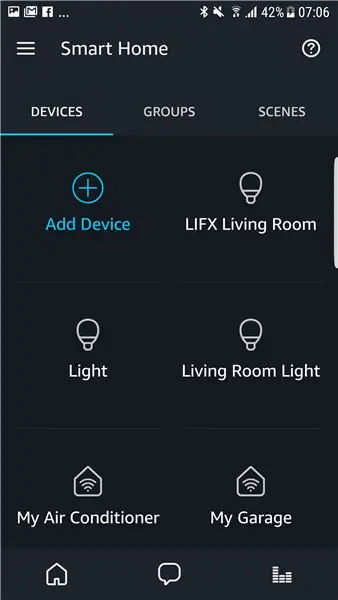

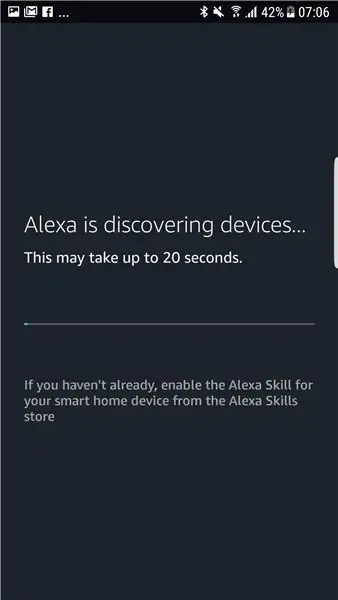
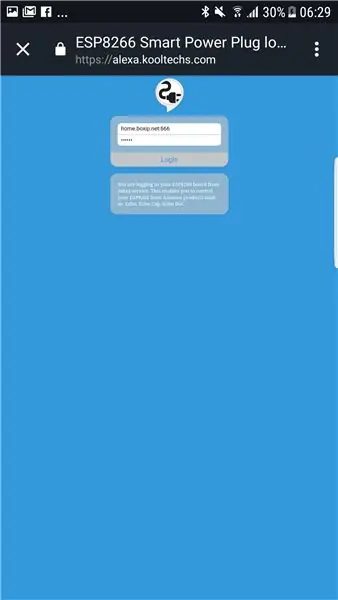
استخدم هذا التوجيه القابل للتوجيه ALEXA ECHO للتحكم المباشر ESP8266.
يدعم خادمي فقط التفويض ESP8266 لخادم أمازون.
الخادم الخاص بي لا يقوم بعمل نسخ احتياطي لبياناتك.
التصويت لي: D شكرا لك!
الخطوة 1: المتطلبات

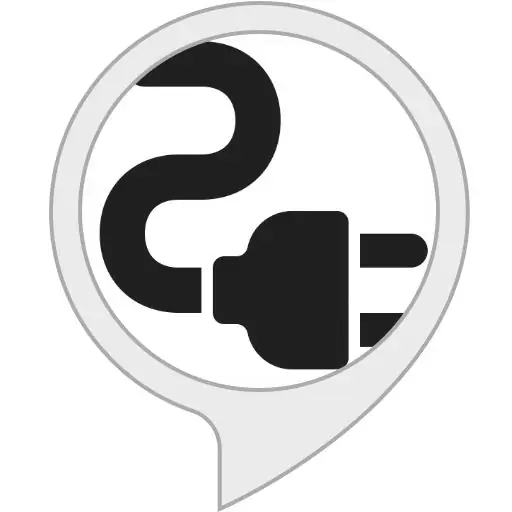
المعدات
- ESP8266 WiFi 5V 1 قناة تأخير وحدة نمطية
- FTDI USB إلى وحدة تسلسلية (غير مطلوب في حالة استخدام nodemcu)
- أمازون إيكو
- ذكر وأنثى قابس الطاقة
البرمجيات
-
اردوينو IDE مع دليل تثبيت حزمة تمديد ESP8266 هنا:
github.com/esp8266/arduino
-
رسم بياني هنا:
github.com/kim7tin/ESP8266-Smart-Power-Plug
- تسمى مهارتي في اليكسا "ESP8266 Smart Power Plug"
الخطوة 2: تفليش برنامج Frimware الجديد

1. افصل ESP8266 من الوحدة

2-قم بتوصيل الوحدة بوحدة USB إلى Uart:

GND -------- | GND TX | -------- RX ------- | IO2 EN | -------- 3V3GND ------- | IO0 RST | -------- BUTTON -------- GNDTX ------- | RX 3V3 | -------- 3V3
==================================================
قبل الفلاش ، اضغط على الزر لإعادة التعيين (IO0 اتصل دائمًا بـ GND -> وضع الفلاش ESP8266 بعد إعادة التعيين)
==================================================
3. فلاش البرامج الثابتة الخاصة بي
-
تنزيل الرسم التخطيطي الخاص بي:
github.com/kim7tin/ESP8266-Smart-Power-Plu…
-
افتح في Arduino IDE ، وقم بتغيير:
- wifi_ssid: اسم wifi الخاص بك
- wifi_password: كلمة مرور wifi الخاصة بك
- control_password: كلمة المرور السرية الخاصة بك
- FriendlyName: اسم جهازك
- ip / gateway / subnet: ESP8266 IP ثابت لـ NAT
-
في Arduino IDE. اختر اداة:
- اللوحة: Node MCU 0.9 ()
- سرعة الرفع: 230400
- المنفذ: حدد منفذ USB إلى منفذ Uart
- اضغط على أيقونة التحميل (قبل الضغط ، اضغط على زر إعادة الضبط في الخطوة 2)
4 قم بتوصيل ESP بالوحدة مرة أخرى

5. connect قابس الطاقة
الخطوة 3: تكوين NAT & DDNS
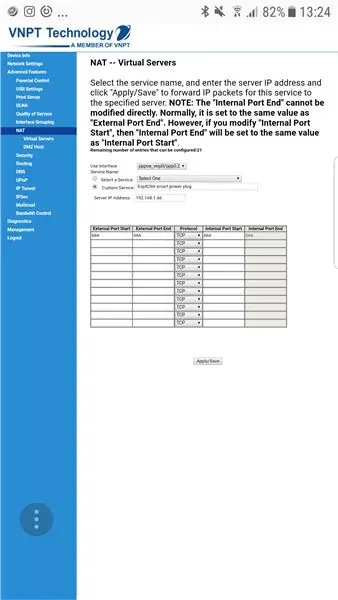
نحتاج إلى منفذ مفتوح (افتراضي 666) للتحكم من خادم Amazon إلى ESP8266 الخاص بنا
أنا فقط أوضحت مع جهاز التوجيه الخاص بي. يمكنك معرفة كيفية فتح منفذ جهاز التوجيه الخاص بك على الإنترنت وفتح منفذ TCP 666 إلى عنوان IP الذي تم تكوينه في الخطوة 2
إذا لم يكن لديك IP ثابت. يجب عليك استخدام اسم مجال ديناميكي. يمكنك العثور على العديد من مزودي خدمة DDNS المجانية.
الخطوة 4: التحكم بواسطة ALEXA ECHO
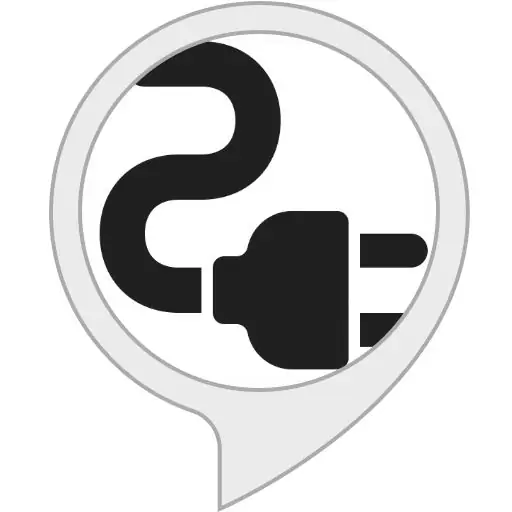
1. تمكين مهارتي المسماة "ESP8266 Smart Power Plug
- تطبيق Alexa> اختر القائمة> Skill
- مهارة البحث المسماة "ESP8266 Smart Power Plug"
- انقر للمهارات
- انقر فوق تمكين
- تسجيل الدخول باستخدام نطاقات IP الثابتة أو DDNS (بما في ذلك المنفذ الخاص بك - الافتراضي 666)
2. اكتشف الجهاز
- تطبيق Alexa> حدد القائمة> SmartHome
- انقر فوق إضافة جهاز وانتظر 20 ثانية
- الآن يمكنك رؤية ESP8266
3-التحكم:
"Alexa ، تشغيل / إيقاف"
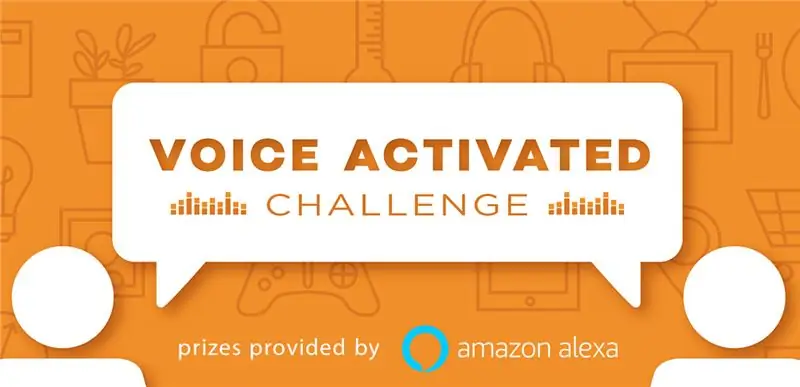
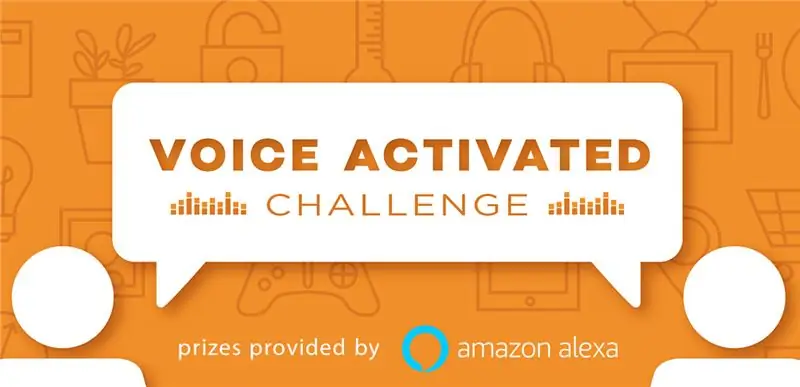
الوصيف في التحدي الصوتي المنشط
موصى به:
ESP 8266 Nodemcu Ws 2812 Neopixel Based MOOD مصباح يتحكم فيه خادم الويب المحلي: 6 خطوات

ESP 8266 Nodemcu Ws 2812 Neopixel Based MOOD مصباح يتحكم فيه خادم الويب المحلي: ESP 8266 Nodemcu Ws 2812 Neopixel Based MOOD مصباح متحكم فيه باستخدام خادم الويب
IOT: ESP 8266 Nodemcu يتحكم في شريط RGB LED عبر الإنترنت باستخدام تطبيق BLYNK: 9 خطوات

IOT: ESP 8266 Nodemcu التحكم في شريط RGB LED عبر الإنترنت باستخدام تطبيق BLYNK: مرحبًا يا رفاق ، لقد أوضحت في هذه التعليمات كيفية إنشاء وحدة تحكم شريط RGB LED مع nodemcu والتي يمكنها التحكم في RGB LED STRIP في جميع أنحاء العالم عبر الإنترنت باستخدام BLYNK APP. استمتع بجعل هذا المشروع & amp؛ اجعل منزلك ملونًا
الشروع في استخدام Esp 8266 Esp-01 مع Arduino IDE - تثبيت لوحات Esp في Arduino Ide و Programming Esp: 4 خطوات

الشروع في استخدام Esp 8266 Esp-01 مع Arduino IDE | تثبيت لوحات Esp في Arduino Ide و Programming Esp: في هذه التعليمات ، سنتعلم كيفية تثبيت لوحات esp8266 في Arduino IDE وكيفية برمجة esp-01 وتحميل الكود فيها. هذا ومعظم الناس يواجهون مشكلة
شريط ESP 8266 Nodemcu RGB LED يتم التحكم فيه بواسطة جهاز تحكم عن بعد لخادم الويب: 4 خطوات

ESP 8266 Nodemcu RGB LED Strip يتم التحكم فيه بواسطة جهاز تحكم عن بعد لخادم الويب: في هذه التعليمات سوف نتعلم كيفية تحويل nodemcu إلى جهاز تحكم عن بعد IR لشريط RGB LED ويجب التحكم في جهاز التحكم عن بعد nodemcu بواسطة صفحة ويب مستضافة على الهاتف المحمول أو الكمبيوتر الشخصي بواسطة nodemcu
IOT: ESP 8266 Nodemcu يتحكم في شريط Neopixel Ws2812 LED عبر الإنترنت باستخدام تطبيق BLYNK: 5 خطوات

IOT: ESP 8266 Nodemcu التحكم في شريط Neopixel Ws2812 LED عبر الإنترنت باستخدام تطبيق BLYNK: مرحبًا يا رفاق ، في هذه التعليمات ، صنعت ضوءًا باستخدام شريط led neopixel والذي يمكن التحكم فيه عبر الإنترنت من جميع أنحاء العالم باستخدام تطبيق BLYNK و nodemcu هو العمل كعقل لهذا المشروع ، لذا اجعل الإضاءة المحيطة لك
